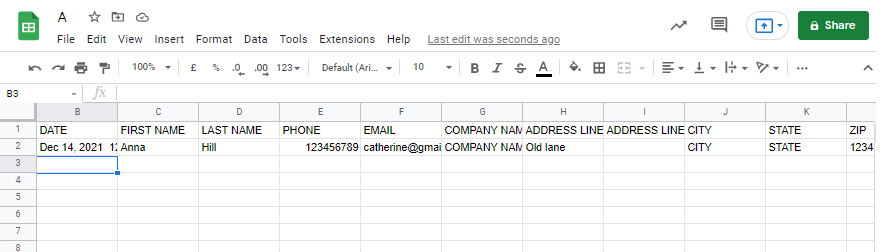Anda sekarang dapat menghubungkan Toko dengan Google Sheet sehingga semua data pesanan disinkronkan ke sheet. Saat Anda menerima pesanan, itu akan ditambahkan ke lembar secara otomatis. Dengan cara ini, Anda dapat melihat/memeriksa semua pesanan toko Anda dari lembar (terhubung) tanpa masuk ke akun pixpa Anda.
Kunjungi Anda Pengaturan toko dan hubungkan akun Anda seperti yang disarankan di bawah ini.
Hubungkan Lembar Google:
- Enter pengaturan toko (1) di Bilah Pencarian.
- Dari hasil terkait, klik pada Pengaturan Toko opsi (2) di bawah Tautan Studio.
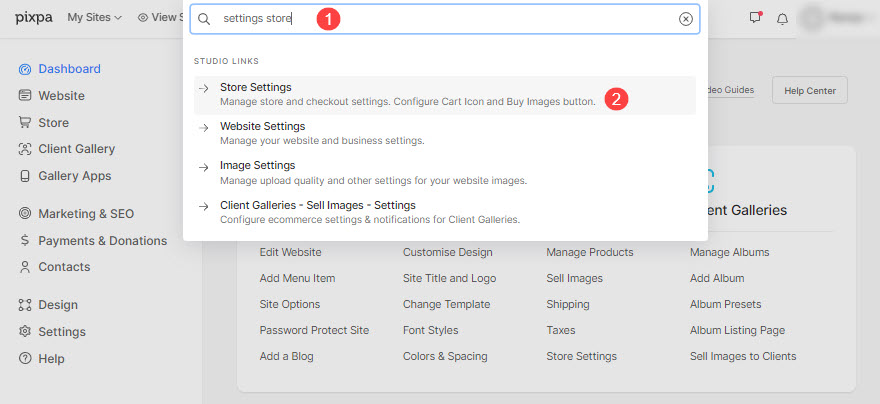
- Anda sekarang akan mencapai Settings .
- Gulir ke bawah ke Pemberitahuan toko bagian.
- Kemudian, klik pada Hubungkan Google Spreadsheet .
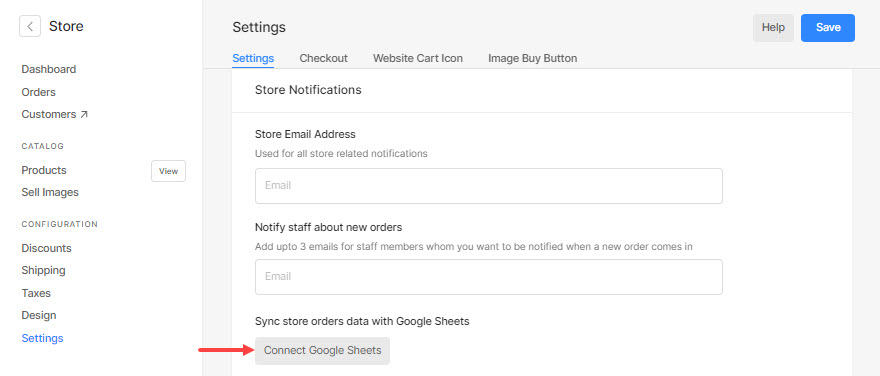
- Anda akan melihat jendela baru di mana Anda harus masuk ke akun google Anda.
- Selanjutnya, klik pada Continue tombol untuk memberikan izin ke Ekspor Data Pixpa.
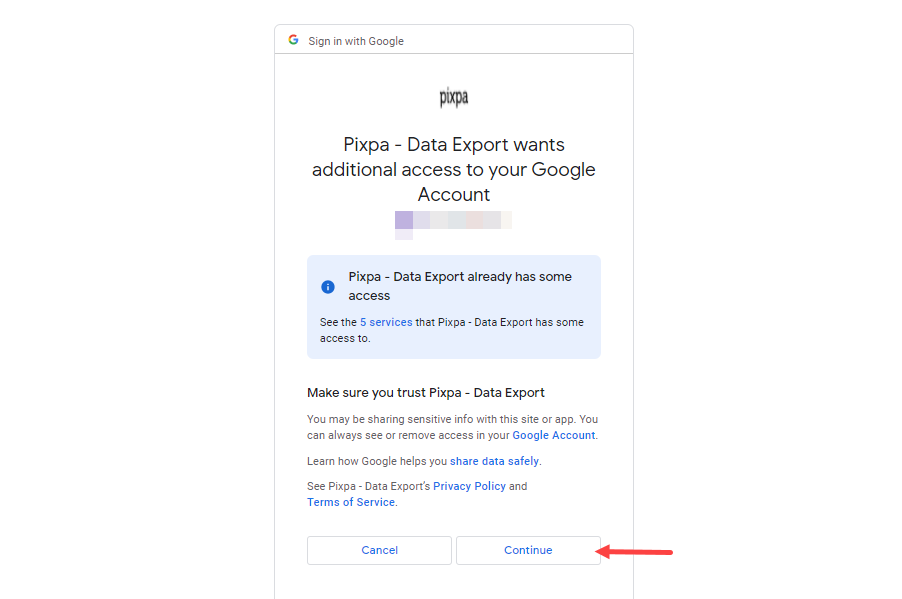
- Akun Gmail Anda sekarang akan terhubung ke toko Anda. Anda dapat mengklik tombol Disconnect untuk menghapus koneksi.
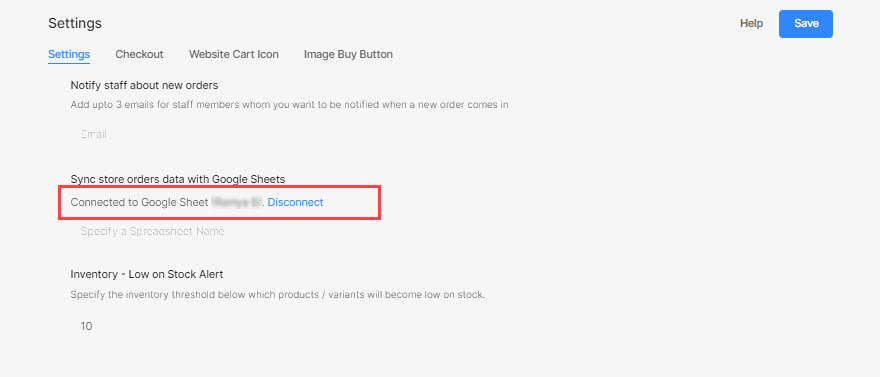
- Masukkan nama Spreadsheet baru dan tekan tombol Simpan.
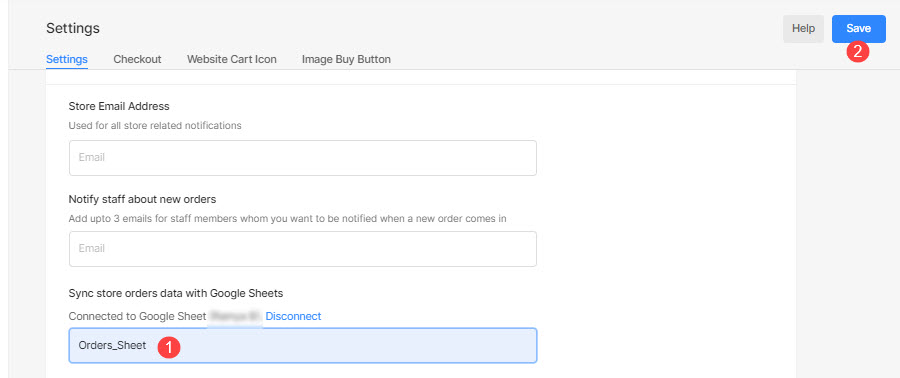
- Voila! Anda telah berhasil menghubungkan akun Anda ke toko Anda.
- Anda sekarang akan melihat spreadsheet baru (dengan nama yang telah Anda tentukan di atas) di Google Sheets Anda.
- Saat Anda mulai menerima pesanan, data yang diekstraksi akan disinkronkan secara otomatis ke Lembar dan data akan ditampilkan seperti di bawah ini: